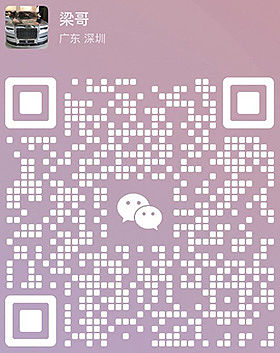欢迎来到BG7IAE博客,这是我在刚刚过去周末部署的一个基于 Node.js 语言架构的博客系统。
目前博客部署在 免费的 运行 Node.js 语言架构的 Serverless 平台。
准备使用 Obsidian 充当编辑器。
使用 Obsidian 有两个好处:
- 编辑的时候直接保存为 Obsidian 笔记了。
- 写好文章后,直接 Copy 到 Hexo 发表就行,不需要再修改。
永久网址是 https://www.bg7iae.com
现在这篇文件是这样写的 ⬇️⬇️⬇️
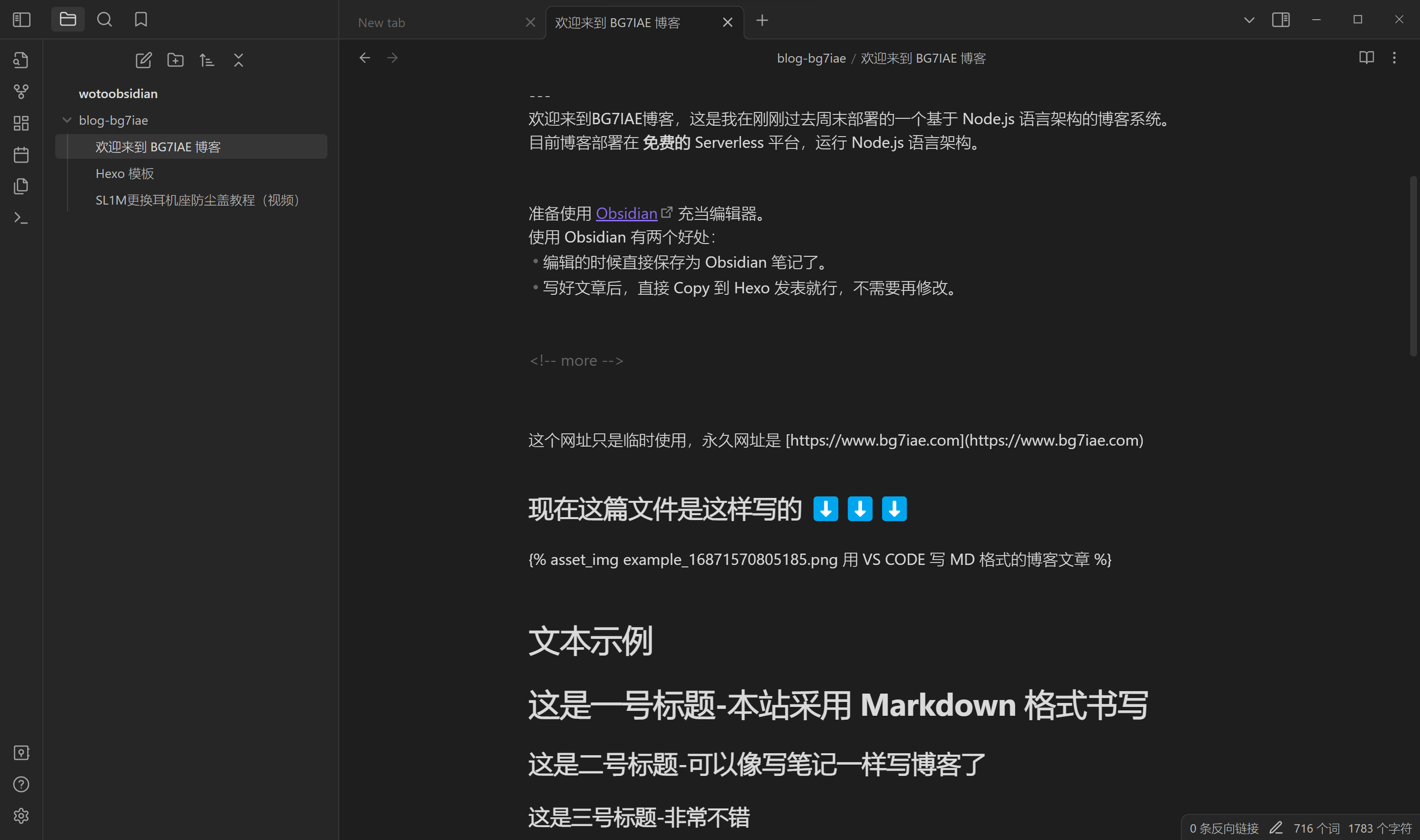
以上图片代码:
1 | {% asset_img example_16871570805185.png 用 VS CODE 写 MD 格式的博客文章 %} |
以上下载链接代码:
1 | [下载CSS](https://cdn.jsdelivr.net/npm/[email protected]/index.min.css) |
文本示例
这是一号标题-本站采用 Markdown 格式书写
这是二号标题-可以像写笔记一样写博客了
这是三号标题-非常不错
四号标题
以上文本示例代码:
1 | # 文本示例 |
这是正文示例
这个系统非常不错,很轻,符合我的需求。
在记事本里就可以编辑文章,以 Markdown 格式编写。
可以写文本、放图片、放站内链接、放站外链接,还可以使用高亮块、代码块、语法高亮,也可以放视频,真的太好了。
这是高亮块示例,最终可选择多种底色
这是默认高亮块在哪里可以设置?
以上高亮块示例代码:
1 | <mark> |
使用参考NEW: DevDocs now comes with syntax highlighting. http://devdocs.io
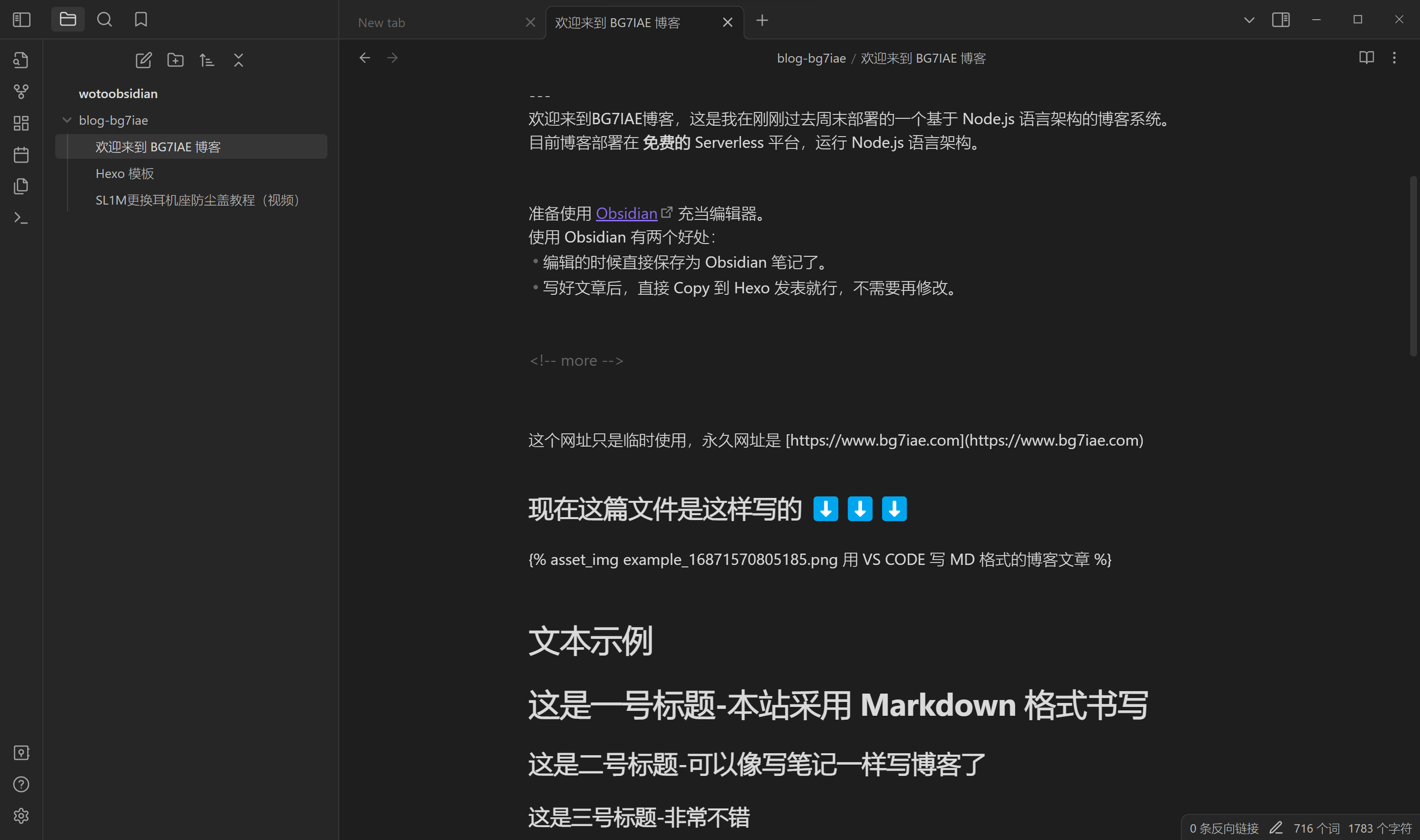
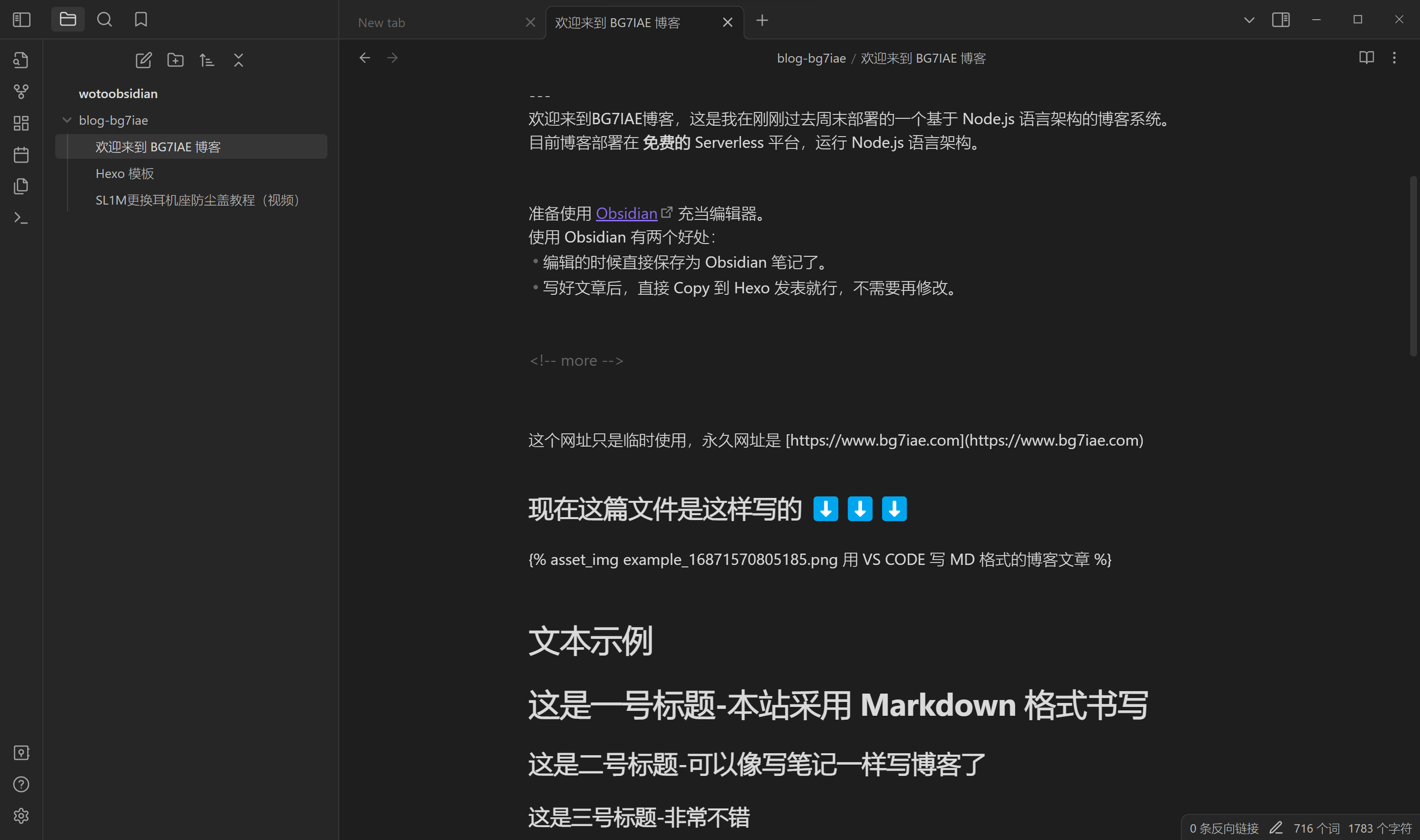
下方的高亮块是我增加的
这是高亮块,蓝底白字。
1 | <div class="ahb-blue-blue"> |
这是高亮块,黑底黄字。
这是黑底白字。
1 | <div class="ahb-black-black"> |
这是高亮块
红底白字。这是高亮块,红底黄字。
1 | <div class="ahb-red-red"> |
这是高亮块,黄底红字。
这是高亮块,黄底绿字。
1 | <div class="ahb-yellow-yellow"> |
这是高亮块,黄底红字。
1 | <div class="ahb-green-green"> |
这是高亮块。
1 | <div class="ahb-green"> |
这是高亮块。
1 | <div class="ahb-yellow"> |
这是高亮块。
1 | <div class="ahb-red"> |
高亮块蓝色。
–prod
cd ..
rm -rf /
–prod
cd ..
rm -rf /
1 | <div class="ahb-blue" |
链接示例
链接怎么放?
➡️➡️➡️ 华通对讲机网站
1 | # 链接示例 |
欢迎加入业余无线电家QQ频道
1 | <center> |
图片示例
欢迎加群哦

这是代码块示例
1 | cd welcome |
这是代码块示例,并且语法高亮
1 | # 定义一个函数,接受两个参数,并返回它们的和 |
这是视频示例
摩托罗拉对讲机抗风噪能力测试
摩托罗拉是世界上先进的对讲机产品厂家,以品质口碑雄踞行业顶峰。
视频测试摩托罗拉对讲机的抗风噪(音)能力,前部分是测试在抗风噪功能关闭时的效果,后半部分是测试抗风噪功能打开时候的效果。
1 |
|
你想与我联系吗?请点击以下链接或扫码二维码即可。
点我留言
需要微信扫码登录(点击链接后,切换个人身份登录)